
lingqの基本的な使い方、退会方法や私が使って感じたデメリットなどについてお話ししていきます。
英語以外のフィンランド語やアラビア語、ヘブライ語などのマイナー言語も学べます。
しかしここでは、英語に限ったお話しとなります。
lingqを使いこなすことができれば、どう変われるのか。
そういったことをお伝えできればと思います。
目次
lingqの使い方

まず、lingqの使い方についてお話しします。
レッスンの進め方、課金、最後に登録方法との順番に説明します。
3種類のレッスン

lingqのレッスンは3つあります。
・レッスン
・チューター
・コミュニティ
それぞれ説明します。
レッスン
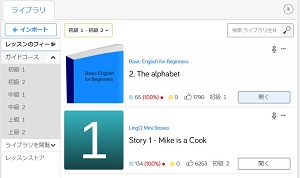
これは画面上でおこなう学習です。
登録時に設定したレベルに合わせた教材がズラッと表示されます。
どれから手を付けらたいいのかわからない場合、順番にやっていけばOKです。
「開く」を選ぶとレッスンが始まります。
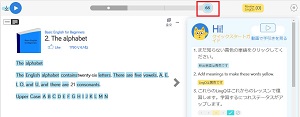
右上の青の丸印の中に表示される数が、このレッスンで登場する新単語です。
初めて表示される単語は青くなります。
青いで表示されている単語を選択していきます。
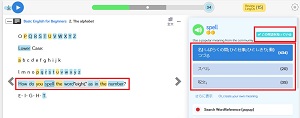
例えば、現在「spell」を選択しています。
意味等を知っている場合、右上の「この単語を知っている」をクリックすると、次回からグレー表示になります。
意味等を知っていなければ、下の三択の選択をすることで、次回から黄色表示になります。
右上にある「LingQ」を押せば、いつでも意味等を確認できる辞書に追加されます。
こうして単語を追加していくことで復習できるようになります。
LingQに追加した単語は、フレーズを追加したり、後で削除することも可能です。
画面左上の再生ボタンを押すと、音声でレッスンを読み上げてくれます。
スローや繰り返しも可能なので、音声で勉強したい人は利用してください。
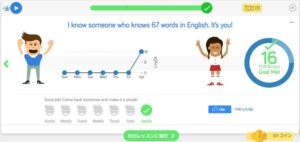
右向きの矢印を押すと次のページ、左向きの矢印は前のページに移動します。
最後はチェックマークを押してレッスン終了です。
1レッスンが終わったら「次のレッスンに進む」を選ぶと次に進めます。
知っている単語を増やしていくと、コインを獲得できます。
このコインでアバターの装備品を購入することができます。
チューター
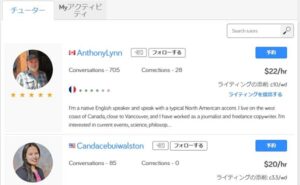
チューターというのは、講師のことです。
いわゆるオンラインレッスンを受けることができます。
チューターを選択すると、講師の一覧が表示されます。
1時間に支払う料金や、ライティングの添削に必要な料金が表示されます。
だいたい1時間10ドル~20ドルです。
学びたい言語の講師を選んで予約します。
料金はポイントを購入することで払うことができます。
1000ポイント=10ドルとなっています。
なお、日本語のチューターとなってお金を得ることも可能です。
英語を学びつつ、日本語を教えて稼ぐこともできます。
コミュニティ
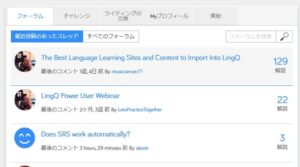
コミュニティは他のユーザーとのやりとりができる場所です。
疑問があったらスレッドをつくり、他のユーザーの書き込みで学ぶことができます。
1人で勉強しているとどうしても疑問がでてきますし、孤独感がつらいこともあります。
ただし、最近ではあまり使われていないようです。
登録
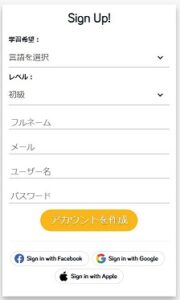
登録方法についてです。
登録時に必要な情報は次ものです。
・学びたい言語
・学びたいレベル
・名前
・ニックネーム
・メールアドレス
GoogleアカウントやFacebookアカウントがある人は、その情報を流用できます。
連携してしまうと、つながりたく人とつながってしまう可能性があるので、おすすめしません。
課金・料金について

PC版、スマホ版ともに基本無料です。
課金するとプレミアム/プレミアムプラスユーザーとなり、追加機能が使えるようになります。
料金は以下のようになっています。
プレミアム会員
・1ヶ月:1420円
・6ヶ月:8000円(1ヶ月1333円)
・12ヶ月:12000円(1ヶ月1000円)
・24ヶ月:20700円(1ヶ月863円)
プレミアムプラス会員
・1ヶ月:4300円
・6ヶ月:25400円(1ヶ月4233円)
・12ヶ月:46900円(1ヶ月3908円)
・24ヶ月:91200円(1ヶ月3800円)
プレミアム会員が使える機能は主に次のものがあります。
・ボキャブラリの作成が無制限
・ボキャブラリのインポート/エクスポートが可能
・レッスンのインポートが無制限
・スマホでオフラインでも使用可能
・レッスンの印刷と編集
プレミアムプラス会員は次の機能が追加されます。
・リアルタイム指導
・ライティングの添削
・プレミアムレッスン
無理にプレミアムやプレミアムプラス会員になる必要はないと思います。
無料でもそれなりの勉強ができるので、物足りなければそのときに課金すればOKです。
料金等くわしくは後ほど解説しますが、チューターを使わないのであれば無課金で十分です。
ただし、課金すると辞書に登録できる単語が増えるなど、効率がよくなります。
lingqを退会する方法
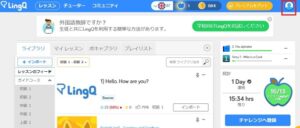
lingqの退会の仕方は簡単です。
以下で説明する手順でOKです。
1、ログイン
2、画面右上(画像の赤丸部分)のプロフィールアイコン
3、設定
4、一番下の「Delete your account」
5、確認画面で「Cancel and delete data」
この手順でアカウントを削除することができます。
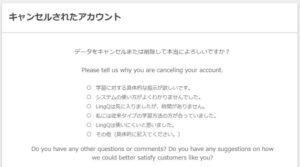
退会確認画面では簡単なアンケートがあります。
といっても、退会理由を選んでチェックを入れるだけです。
選ばないとアカウントを削除することができません。
もし辞める理由を詳しく伝えたいなら、その他にチェックを入れます。
そして下のテキストボックスに、日本語でいいので理由を書けばOK。
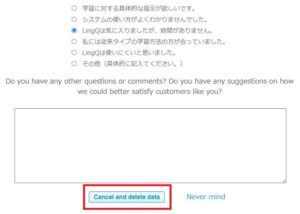
あとはCancel and delete dataをクリックすれば、自動的にログアウトしてアカウントが消去されます。
ややこしい手続きがないのがいいですね。
もし課金している場合は、GooglePlayやAPPStoreからサブスクリプションを解除が必要です。
lingq体験談
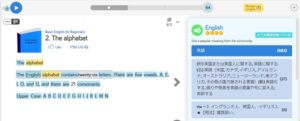
実際にlingqを使った感想をお伝えします。
ちなみに使用したのはPC版です。
感想は、「使いにくい」です。
そもそもの操作が使いにくいのもありますが、辞書は非常に使いにくい。
もっと直感的に使えればと思いました。
私は退会したので、今後、使うことはありません。
課金も高額なので、課金するぐらいならオンライン英会話の方が100倍効果的です。
スキマ時間に使う予定なら、オンライン英会話の無料教材を使うのがベストです。
lingqの評判は?

lingqの評判について調べてみました。
GoogolePlay、Appstoreのレビューから抜粋して紹介します。
悪い評価と良い評価を両方紹介するので、参考にしてみてください。
悪い評価
 まずは悪い評価から紹介します。
まずは悪い評価から紹介します。
レビュー1
英英辞典の知らない単語をマークしたり、さらに辞書を引くことができないのが惜しい感じ。
ある程度のレベルが必要なのかな。
レビュー2
サポートにメールしても肝心なことは教えてくれなかった。
とにかく使いにくいし、サポート体制が悪い。
レビュー3
スマホで使うと明らかなバグがあることが多い。
他のアプリを使う方が良いような気がする。
良い評価

つぎに良い評価を紹介します。
レビュー1
繰り返し復習できて単語が覚えやすい!
レビュー2
自分のレベルに合わせて多読多聴ができるアプリ。
アプリ解説者のスティーブカイフマンさんのYoutubeでモチベーションアップできます。
レビュー3
このアプリはニュースが読めるだけでなく、発音も聞けてありがたい。
私は英語だけでなく複数の言語を勉強したいので活用しています。
欲を言うなら辞書の制度を上げること、デザインのバージョンアップができたら嬉しい。
レビューのまとめ

良い評判もありました。
でも、使ってみればわかりますが、そんなにも良いアプリ?って感じです。
ただ、複数の言語も勉強できるので、英語以外の言語に興味があるに便利なのではと思います。
私と同じように、少し使いにくいといった指摘も散見されました。
スマホとPCではややデザインが違うようです。
スマホで利用する場合も同様に使いにくいとの指摘がありました。
lingqの安全性について

最後に、lingqの安全性についてお話したいと思います。
世の中には個人情報を抜き出したり、クレジットカード情報を盗んだりするアプリもあります。
私自身も気になるところなので、使う前にlingqの危険性を確認しました。
結論から言うと、安全です。
アプリのレビューには、特に個人情報の流出については指摘されていませんでした。
挙動がおかしいということもありません。
登録時の個人情報の入力もメールアドレス程度でOKです。
課金する際にGooglePlayやAppstoreを通すので、問題はないでしょう。
※追伸
lingqよりも効果的な英語学習アプリを見つけました。
時間があれば、こちらで詳しく説明しているので、確認してみてください。
挫折し続けた私でもネイティブと話せるようになった方法とは!?






